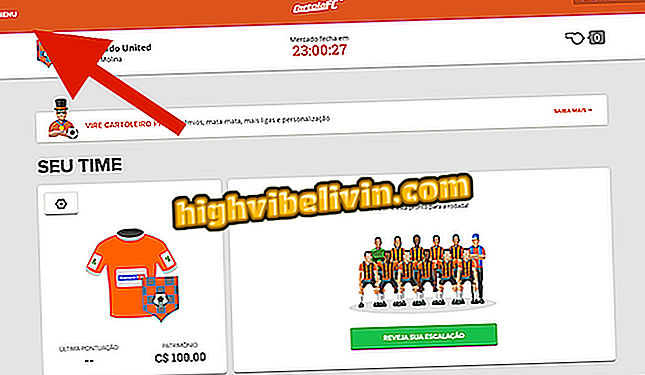مفكرة Dell: كيفية تكوين BIOS للتمهيد من USB
يجب على المستهلكين الذين يرغبون في تشغيل الكمبيوتر الدفتري من Dell باستخدام محرك أقراص القلم أو جهاز USB آخر إدخال إعداد BIOS المسؤول عن تنفيذ مهام الكمبيوتر الأساسية. يمكن أن يكون تغيير ترتيب التمهيد للنظام مفيدًا في تثبيت Windows أو Linux أو باستخدام أداة هامة.
في أجهزة الكمبيوتر المحمولة ذات العلامات التجارية ، هذه العملية بسيطة نسبيا وسهلة التنفيذ. راجع في السطور أدناه ، خطوة بخطوة كيفية تكوين BIOS في كمبيوتر Dell المحمول للتشغيل من USB. تم إجراء هذا البرنامج التعليمي على جهاز Dell Inspiron 14 5000 Series ، ولكنه ينطبق على كل جهاز من المنتجين الأمريكيين تقريبًا.
تحديث BIOS في كمبيوتر Dell المحمول

تعرف على كيفية إعداد Dell Notebook BIOS للتشغيل من USB
أولا وقبل كل شيء ، من المهم أن نلاحظ أنه يجب أن تكون حذرا للغاية عند العبث مع BIOS لجهاز الكمبيوتر الخاص بك. قد تؤدي أي تغييرات خاطئة إلى إضعاف أداء الكمبيوتر المحمول. لذا قم بتغيير إعداد BIOS إذا كان لديك ثقة تامة بما تقوم به.
الخطوة 1. قم بتوصيل محرك أقراص القلم أو محرك أقراص USB بالمدخلات المقابلة على الكمبيوتر الدفتري من Dell ؛

قم بتوصيل جهاز USB أو محرك USB بجهاز Dell المحمول
الخطوة 2. الآن إعادة تشغيل الجهاز. للقيام بذلك ، انتقل إلى قائمة "ابدأ" الموجودة في الزاوية السفلية اليسرى ، وانقر فوق رمز "تشغيل / إيقاف" ثم على "إعادة التشغيل" ؛

أعد تشغيل الكمبيوتر الدفتري من Dell
الخطوة 3. بمجرد ظهور شعار Dell ، اضغط على المفتاح F2 عدة مرات ؛

اضغط على المفتاح F2 لإدخال BIOS Dell Notebook
الخطوة 4. في شاشة BIOS الرئيسية ، ابحث عن خيار "Boot sequence" (تسلسل التمهيد) ؛

قم بالتمرير إلى الخيار الموضح في الصورة
الخطوة 5. بعد ذلك ، حدد المربع "قديم" وضع "جهاز تخزين USB" في الموضع الأول في القائمة ؛

تكوين BIOS Dell Notebook للتمهيد من USB
الخطوة 6. هنا ، قم فقط بتطبيق التغييرات عن طريق النقر فوق الزر "تطبيق" ؛

احفظ التغييرات من خلال النقر على الزر المشار إليه في الصورة
الخطوة 7. لإنهاء ، انقر على "خروج" ؛
جاهزة! إذا حدث كل شيء كما هو متوقع ، في التمهيد التالي ، يمكنك بالفعل استخدام محرك أقراص القلم أو أي جهاز USB لتشغيل الكمبيوتر الدفتري من Dell.
ما هو خط الكمبيوتر الدفتري: هل هو أفضل من Dell أم HP؟ تحقق من.